经常写邮件的朋友可能会发现这样一个问题:许多邮件中实际上会包含一些相同的内容,比如邮件开头套话、联系方式等。其实在Outlook 2007(以下简称为Outlook)中,我们可以将这些固定内容存储在文档部件库中,使用的时候简单插入即可,非常便捷省时。
启动Outlook,点击工具栏“新建”按钮,在打开的撰写邮件窗口中,输入需要保存的内容并选中它们。接着在上方切换到“插入”选项卡,点击“文档部件”,如图1所示,点击“将所选内容保存到文档部件库”。在新弹出的窗口中为要保存的内容取一个名称(如“联系方式”、“邮件抬头”等),点击“确定”即可。以后,不管什么时候写邮件,需要插入固定的内容时,可再次点击“文档部件”按钮,将会显示内容列表,点选自己需要的那个(见图2),就可以快速将内容添加到邮件中了。同样方法,可以添加其他的内容。


如果想删除已经添加的内容,可点击“文档部件”按钮,右击要删除的内容,选择“整理和删除”,在打开的对话框中再点击“删除”即可。如果是经常要用到的内容,则可以右击它,选择“添加到快速访问工具栏”,以后即可直接从快捷工具栏中插入它了(见图3)。

小提示
★Foxmail中的签名也可以实现类似Outlook文档部件库的功能。启动Foxmail,点击“工具→签名管理”,在签名管理窗口点击“新建”,然后根据向导提示添加邮件中会常用到的固定内容。以后再撰写邮件时,直接点击工具栏“插入签名→(之前保存的签名)”就可以插入指定内容了。

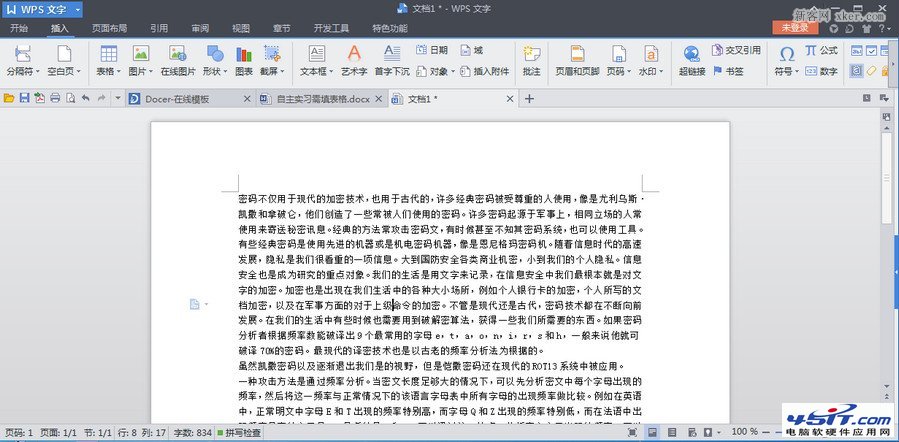
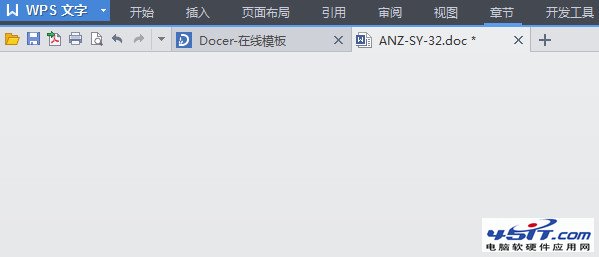
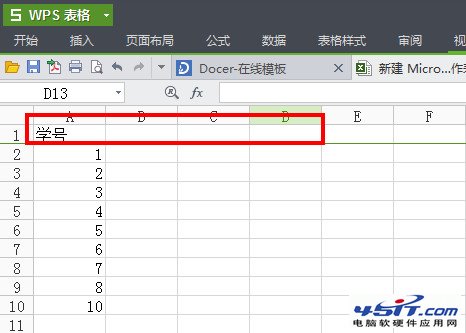
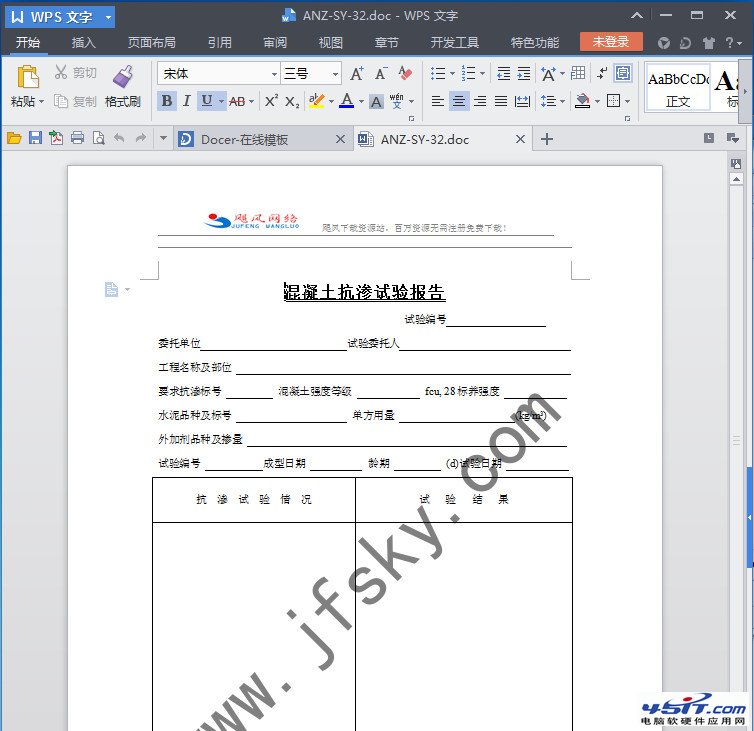
 在线客服
在线客服
共有0条评论 网友评论
正在狠努力加载,请稍候...